9 einfache Lösungen für den Fall, dass Google Assistant nicht funktioniert
- Wenn Google Assistant auf Ihrem Gerät nicht funktioniert, überprüfen Sie die Gerätekompatibilität, die Internetverbindung, den Status der Google-Dienste, die Assistant-Einstellungen, die Mikrofonfunktionalität, App-Updates und das Sprachmodelltraining. Als letzten Ausweg starten Sie Ihr Gerät neu oder setzen es auf die Werkseinstellungen zurück.
- Google Assistant erfordert Android 5.0+ mit mindestens 1 GB RAM (oder Android 6.0+ mit 1,5 GB RAM), Google App Version 6.13 oder höher, Google Play-Dienste und eine Bildschirmauflösung von mindestens 720p.
- Wenn Google Assistant immer noch nicht funktioniert, versuchen Sie, Ihr Telefon neu zu starten. Wenn das Problem weiterhin besteht, erwägen Sie einen Werksreset, aber sichern Sie zuerst Ihre Daten, da dadurch alle Inhalte gelöscht werden.
Google Assistant ist wahrscheinlich einer der fortschrittlichsten virtuellen Assistenten auf dem Markt, weshalb sich viele Menschen bei der Erledigung bestimmter Aufgaben darauf verlassen. Egal, ob Sie Notizen machen, eine Erinnerung einrichten oder ihn zur Stromversorgung Ihres Smart Homes nutzen – es kann unglaublich frustrierend sein, wenn der Dienst nicht mehr funktioniert.
In diesem Leitfaden gehen wir verschiedene Möglichkeiten durch, mit denen wir versuchen, die Ursache des Problems einzugrenzen und mögliche Lösungen zur Lösung des Problems zu finden. Machen Sie sich keine Sorgen, dieser Leitfaden enthält nicht viele technische Details. Befolgen Sie einfach die unten aufgeführten Schritte, und alles ist in Ordnung.
Beachten Sie, dass die meisten der unten aufgeführten Schritte auf einem Google Pixel-Gerät repliziert wurden, sodass einige Schritte auf Ihrem Gerät möglicherweise anders sind.
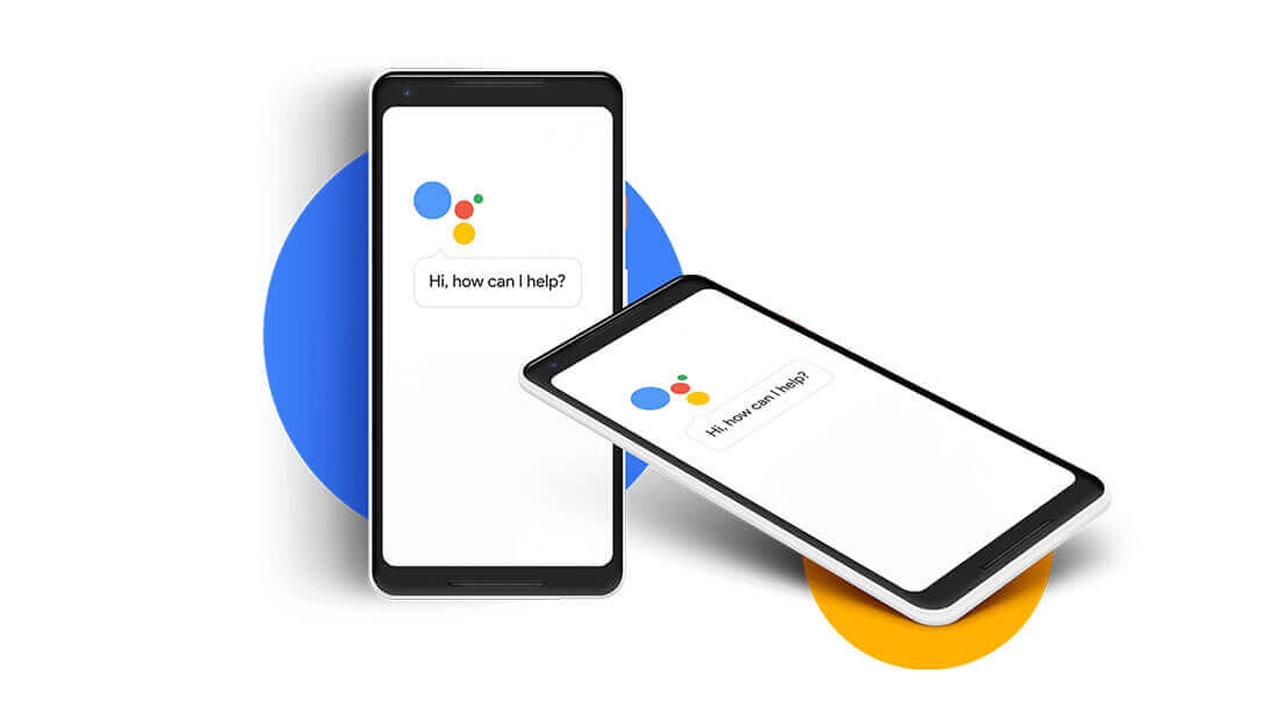 Google Assistant auf einem Android-Gerät
Google Assistant auf einem Android-Gerät
Gründe, warum Google Assistant auf Ihrem Telefon nicht funktioniert
Wenn Google Assistant auf Ihrem Gerät nicht funktioniert, gibt es mehrere mögliche Erklärungen. Erstens ist Ihr Gerät möglicherweise nicht mit Google Assistant kompatibel, da dieser derzeit nur auf Android- und iOS-Geräten verfügbar ist. Ansonsten könnte eine instabile Internetverbindung oder ein Ausfall der Google-Dienste die Ursache sein.
Darüber hinaus liegt das Problem möglicherweise beim Google Assistant selbst, der ein Update erfordert. Es ist auch möglich, dass Assistant Ihre Stimme nicht richtig erkennt. Wenn Sie feststellen, dass keine dieser Ursachen eine mögliche Ursache für Ihr Gerät darstellt, könnte als letztes Mittel ein Zurücksetzen Ihres Telefons auf die Werkseinstellungen das Problem lösen.
Lösungen zur Behebung, dass Google Assistant nicht funktioniert
Führen Sie die folgenden Schritte nacheinander aus, um das Problem mit Google Assistant einzugrenzen und den Dienst zum Laufen zu bringen. Ihr Aktionsplan sollte darin bestehen, zunächst zu prüfen, ob das Problem bei Ihnen oder im Backend des Dienstes liegt.
LESEN SIE MEHR: So schalten Sie Google Assistant vollständig aus ➜
1. Überprüfen Sie, ob Ihr Gerät Google Assistant unterstützt
Heutzutage unterstützen fast alle Android-Geräte Google Assistant, es kann jedoch sein, dass einige die Anforderungen von Google nicht erfüllen. Um dies zu überprüfen, vergleichen Sie die Spezifikationen Ihres Telefons mit den unten aufgeführten:
Mindestanforderungen für Google Assistant:
- Android 5.0+ mit mindestens 1 GB RAM oder Android 6.0+ mit mindestens 1,5 GB RAM.
- Google-App-Version 6.13 oder höher.
- Google Play-Dienste.
- Eine Bildschirmauflösung von mindestens 720p.
Wenn Ihr Telefon die oben aufgeführten Anforderungen nicht erfüllt, müssen Sie möglicherweise nach anderen Möglichkeiten suchen. Wenn dies jedoch der Fall ist, fahren Sie mit dem nächsten Schritt fort.
 Einige der beliebtesten Telefone des Jahres 2023 | ZDNET
Einige der beliebtesten Telefone des Jahres 2023 | ZDNET
2. Stellen Sie sicher, dass Sie über eine aktive Internetverbindung verfügen
Google Assistant benötigt eine aktive Internetverbindung, um Ihre Anfragen zu verarbeiten und genaue Ergebnisse bereitzustellen. Wenn Sie Probleme mit der Reaktionsfähigkeit des Assistenten auf Ihrem Telefon haben, könnte Ihre Internetverbindung die Ursache sein.
Eine Möglichkeit, zu testen, ob Ihr Internet ordnungsgemäß funktioniert, besteht darin, andere Aufgaben auszuführen, die eine aktive Verbindung erfordern. Eine einfache Möglichkeit besteht darin, Ihren Browser zu öffnen und eine normale Google-Suche durchzuführen. Wenn Sie über WLAN verfügen, versuchen Sie alternativ, ein anderes Gerät zu finden und prüfen Sie, ob das Internet ordnungsgemäß funktioniert.
Überprüfen Sie bei Benutzern ohne WLAN, ob Sie über Mobilfunkdaten verfügen. Sie können dies tun, indem Sie die folgenden Schritte ausführen:
- Öffnen Sie die App „Einstellungen“ und gehen Sie zu „Netzwerk & Internet“.
- Wählt SIMs und Ihr Mobilfunknetz aus.
- Schalten Sie nun unter „Mobile Daten“ den Schalter ein, um Mobilfunkdaten auf Ihrem Telefon zu aktivieren.
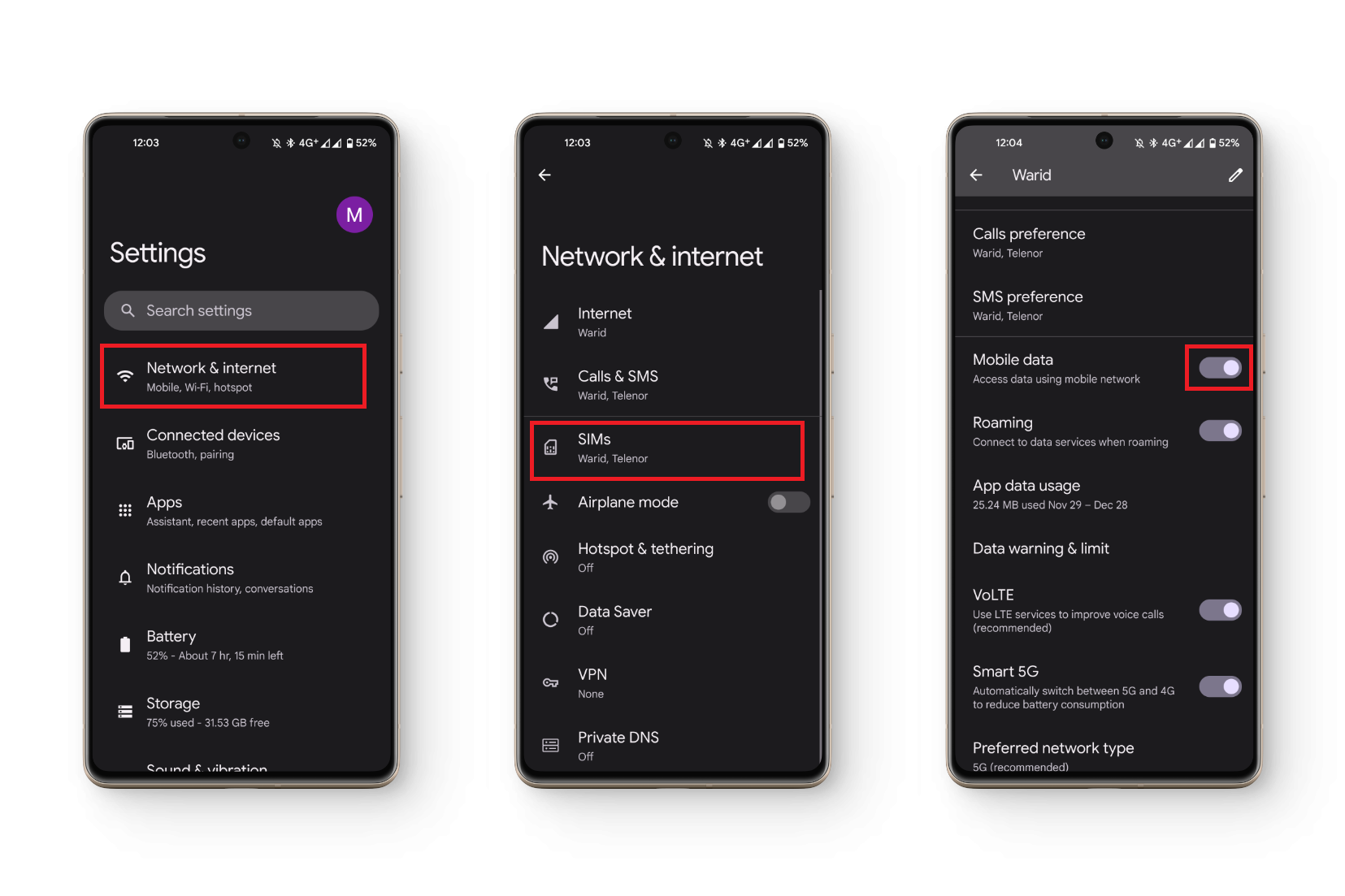 Aktivieren der Mobilfunknetzverbindung auf einem Android-Telefon.
Aktivieren der Mobilfunknetzverbindung auf einem Android-Telefon.
LESEN SIE MEHR: Was ist Jitter? Den Schlüssel zu schnelleren Internetgeschwindigkeiten entschlüsseln ➜
3. Überprüfen Sie, ob die Google-Dienste ausgefallen sind
Wenn Ihr Internet ordnungsgemäß funktioniert, Sie aber weiterhin Probleme mit der Funktionalität von Google Assistant haben, besteht die Möglichkeit, dass die Google-Dienste derzeit nicht verfügbar sind. Sie können unter überprüfen, ob Ausfälle gemeldet wurden DownDetectoraber es kommt äußerst selten vor, dass so etwas passiert.
Wenn Google nicht verfügbar ist, müssen Sie warten, bis die Dienste wiederhergestellt sind, und es dann erneut versuchen.
4. Stellen Sie sicher, dass Google Assistant aktiviert ist
Wenn Google Assistant nicht auf Ihre Sprachanweisungen reagiert, ist Assistant wahrscheinlich nicht aktiviert. Das bedeutet, dass Sie jedes Mal, wenn Sie sagen: „Hallo Google,„Die App antwortet nicht, da sie überhaupt nicht zuhört. Um dies zu aktivieren, führen Sie die folgenden Schritte aus.
- Wischen Sie auf Ihrem Startbildschirm nach rechts, um die Google-App zu öffnen.
- Oben rechts sehen Sie das Profilbild Ihres Google-Kontos. Tippen Sie darauf.
- Tippen Sie auf Einstellungen und wählen Sie Google Assistant.
 Zugriff auf die Google Assistant-Einstellungen
Zugriff auf die Google Assistant-Einstellungen - Wählen Sie „Hey Google & Voice Match“.
- Schalten Sie den Kippschalter für „Hey Google“ ein.
 Google Assistant aktivieren
Google Assistant aktivieren
5. Überprüfen Sie das Mikrofon Ihres Telefons
Wenn Sie die Spracherkennung für Google Assistant aktiviert haben und dieser immer noch nicht reagiert, liegt das Problem möglicherweise am Mikrofon Ihres Telefons. Um Ihr Mikrofon zu testen, rufen Sie jemanden an, um zu überprüfen, ob es ordnungsgemäß funktioniert.
Alternativ können Sie auch die Phone Check-App im Google Play Store verwenden, um sicherzustellen, dass Ihr Mikrofon Ihre Stimme aufnimmt.
LESEN SIE MEHR: Wo ist das Mikrofon beim iPhone 13? Genaue Standorte bekannt gegeben! ➜
6. Suchen Sie nach Updates
Wenn Sie alle oben aufgeführten Schritte ausprobiert haben, besteht die Möglichkeit, dass das Problem in der App selbst liegt. Möglicherweise liegt ein Fehler oder ein Problem mit dem Dienst vor. In diesem Fall führen Entwickler häufig Updates aus, um solche Probleme zu beheben. Überprüfen Sie, ob ein Update für Google Assistant aussteht, und aktualisieren Sie die App, sofern eines verfügbar ist.
Befolgen Sie dazu die unten aufgeführten Schritte.
- Öffnen Sie den Google Play Store und suchen Sie nach „Google Assistant“.
- Tippen Sie auf Google Assistant.
- Aktualisieren Sie die App, falls verfügbar. Wenn die App auf dem neuesten Stand ist, wird „Öffnen“ anstelle von „Aktualisieren“ angezeigt.
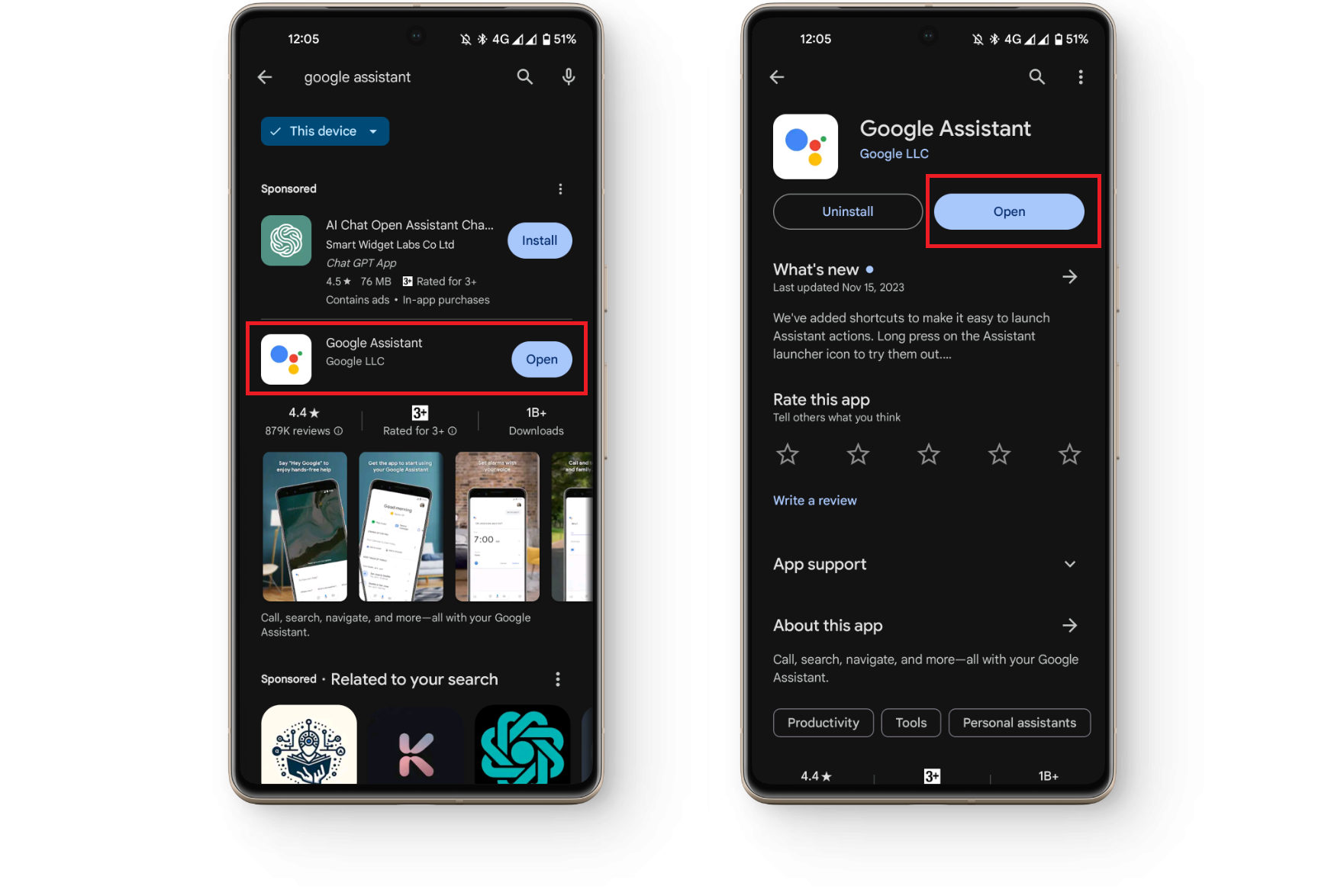 Suche nach Google Assistant-Updates
Suche nach Google Assistant-Updates
HINWEIS: Wenn Sie ein iPhone statt Android verwenden, öffnen Sie einfach den App Store und befolgen Sie die gleichen Schritte wie oben, um Google Assistant zu aktualisieren.
7. Sprachmodell neu trainieren
Wenn Google Assistant Ihre Stimme nicht erkennt, prüfen Sie durch manuelle Eingabe, ob der Dienst auch ohne diese Funktion funktioniert. Öffnen Sie dazu die Assistant-App und tippen Sie unten rechts auf die Tastaturschaltfläche. Geben Sie Ihre Anfrage ein und prüfen Sie, ob sie ordnungsgemäß funktioniert.
Wenn es gut funktioniert, trainieren Sie Ihr Sprachmodell neu. Befolgen Sie dazu die unten aufgeführten Schritte.
- Wischen Sie auf Ihrem Startbildschirm nach rechts, um die Google-App zu öffnen.
- Oben rechts sehen Sie das Profilbild Ihres Google-Kontos. Tippen Sie darauf.
- Tippen Sie auf Einstellungen und wählen Sie Google Assistant.
 Zugriff auf die Google Assistant-Einstellungen
Zugriff auf die Google Assistant-Einstellungen - Wählen Sie „Hey Google & Voice Match“
- Tippen Sie auf „Voice Match-Modell neu trainieren“.
- Lesen Sie die Befehle vor, wenn Sie dazu aufgefordert werden.
 Neuschulung des Sprachmodells von Google Assistant
Neuschulung des Sprachmodells von Google Assistant - Tippen Sie auf „Weiter“, bis der Vorgang abgeschlossen ist.
8. Starten Sie Ihr Gerät neu
Wenn oben nichts zu funktionieren scheint, stellen Sie sicher, dass Sie Ihr Gerät einmal neu starten, um zu sehen, ob das Problem dadurch behoben wird. Ein einfacher Neustart kann oft die Lösung für einige der komplexesten Probleme sein. Überprüfen Sie nach dem erneuten Hochfahren des Telefons, ob Assistant funktioniert.
Um Ihr Telefon neu zu starten,
- Halten Sie die Einschalttaste (oder Einschalttaste + Lautstärke) gedrückt.
- Tippen Sie auf Neustart.
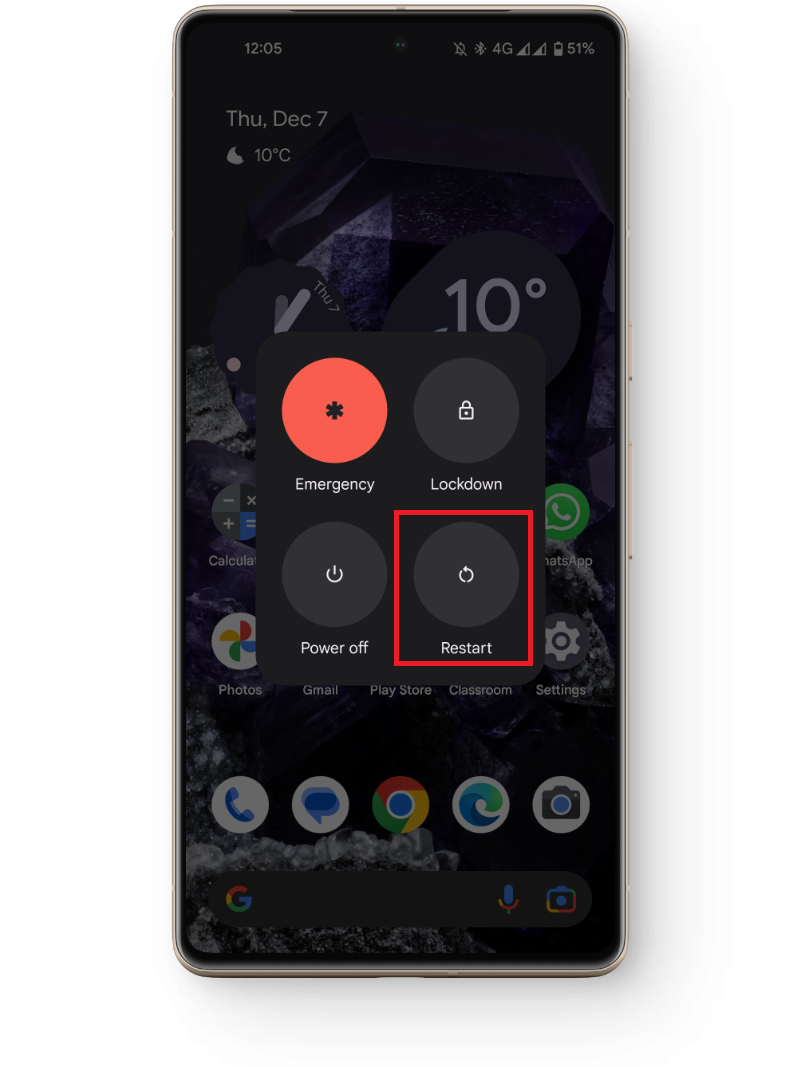 Neustart eines Android-Telefons
Neustart eines Android-Telefons
LESEN SIE MEHR: 7 Möglichkeiten, Ihr iPhone oder Android auszuschalten (auch wenn es hängen bleibt) ➜
9. Setzen Sie Ihr Telefon auf die Werkseinstellungen zurück
Als letzten Ausweg müssen Sie möglicherweise völlig neu beginnen. Zu diesem Zweck ist es ratsam, Ihr Telefon auf die Werkseinstellungen zurückzusetzen. Dieser Schritt sollte nur durchgeführt werden, wenn Assistant ein wesentlicher Bestandteil Ihrer täglichen Routine ist. Bedenken Sie, dass bei einem Zurücksetzen auf die Werkseinstellungen Ihr Telefon vollständig gelöscht wird und es immer eine gute Idee ist, vor dem Zurücksetzen ein Backup Ihres Telefons zu erstellen.
Wir haben spezielle Anleitungen zum Zurücksetzen eines Android-Telefons und zum Zurücksetzen eines iPhones ohne Passwort.
ACHTUNG: Durch das Zurücksetzen Ihres Telefons auf die Werkseinstellungen werden alle darauf gespeicherten Daten dauerhaft gelöscht.
Abschluss
Alle oben genannten Schritte werden Ihnen hoffentlich dabei helfen, Google Assistant wiederherzustellen und höchstwahrscheinlich die Ursache des Problems einzugrenzen. Wenn auch sonst nichts zu funktionieren scheint, wenden Sie sich für weitere Unterstützung an den Google-Kundendienst.
FAQs
Was tun, wenn das Problem im Backend liegt?
Am besten warten Sie, bis Google ein Update herausgibt oder das Problem im Backend behoben ist.
Warum antwortet Google Assistant nicht auf „Hey Google“?
Stellen Sie sicher, dass Google Assistant auf Ihrem Telefon aktiviert ist. Wischen Sie auf Ihrem Startbildschirm nach rechts, tippen Sie auf Ihr Profilbild, gehen Sie zu Einstellungen > Google Assistant > „Hey Google & Voice Match“ und schalten Sie den Kippschalter für „Hey Google“ ein.
Mein Telefon wird nicht unterstützt. Gibt es eine Möglichkeit, Google Assistant zu verwenden?
Es gibt keine offizielle Möglichkeit, Google Assistant auf einem nicht unterstützten Gerät zu verwenden. Aufgrund der Hardwareeinschränkungen erhalten Sie auch nicht das beste Nutzungserlebnis mit der App.

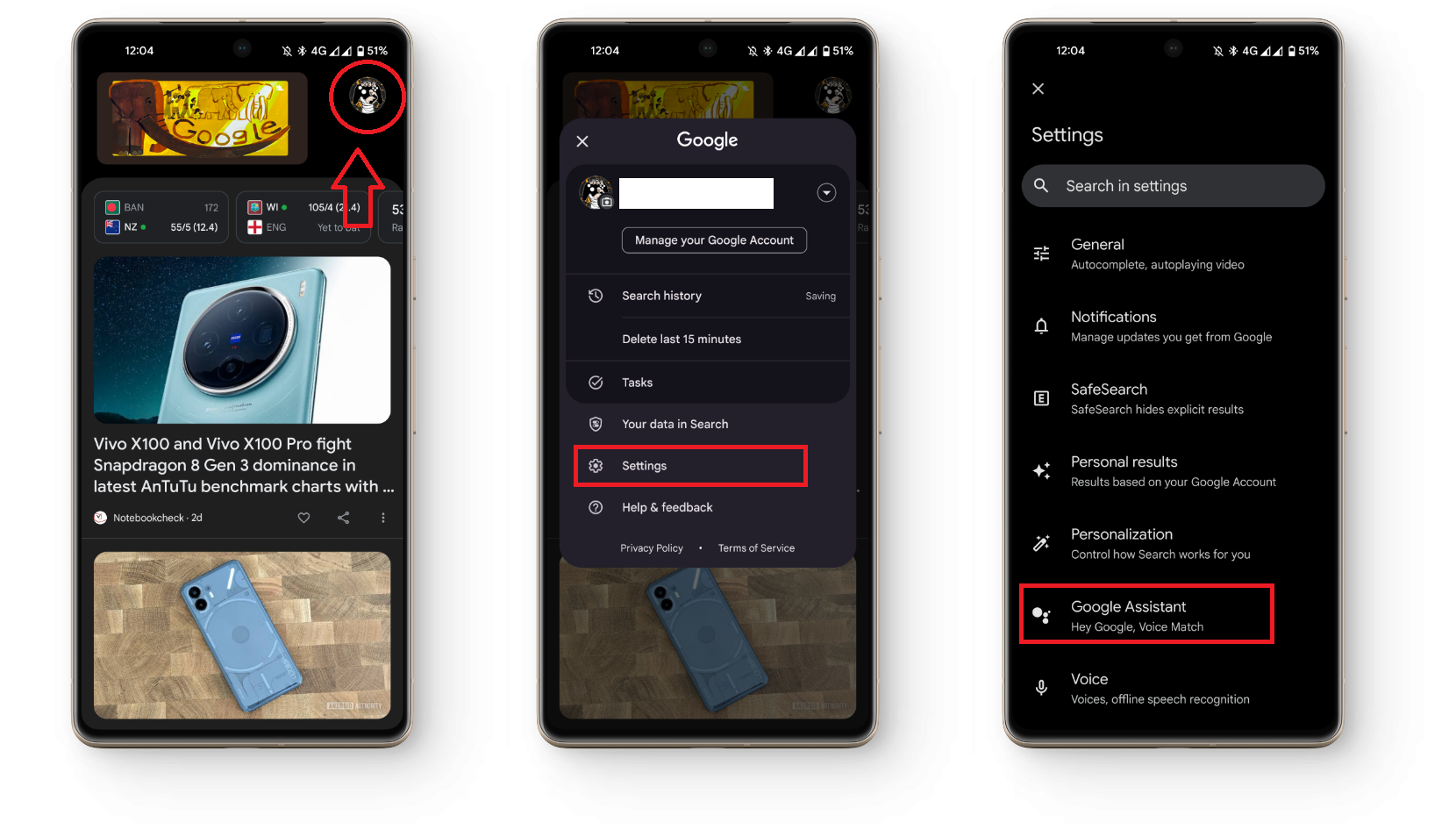 Zugriff auf die Google Assistant-Einstellungen
Zugriff auf die Google Assistant-Einstellungen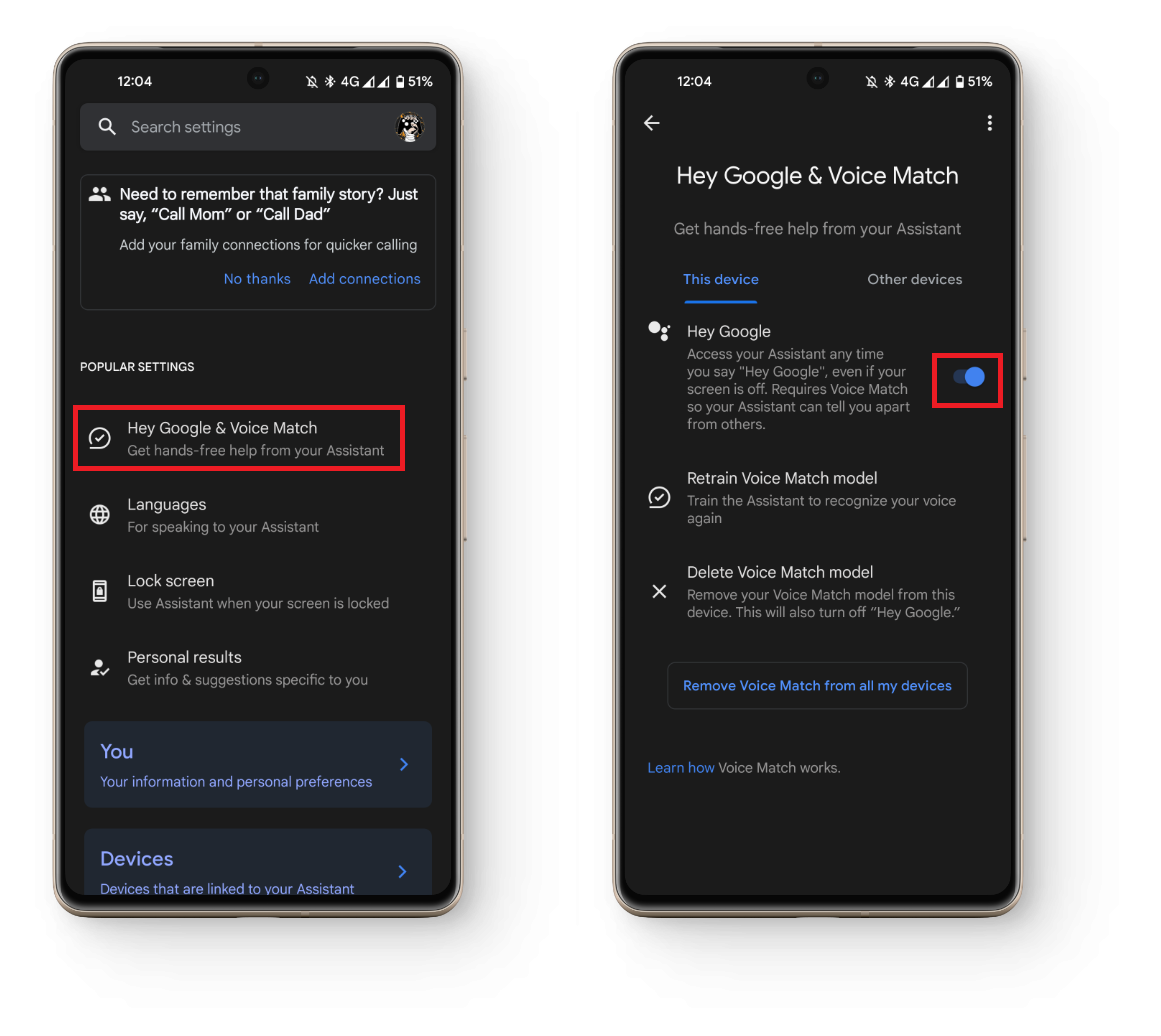 Google Assistant aktivieren
Google Assistant aktivieren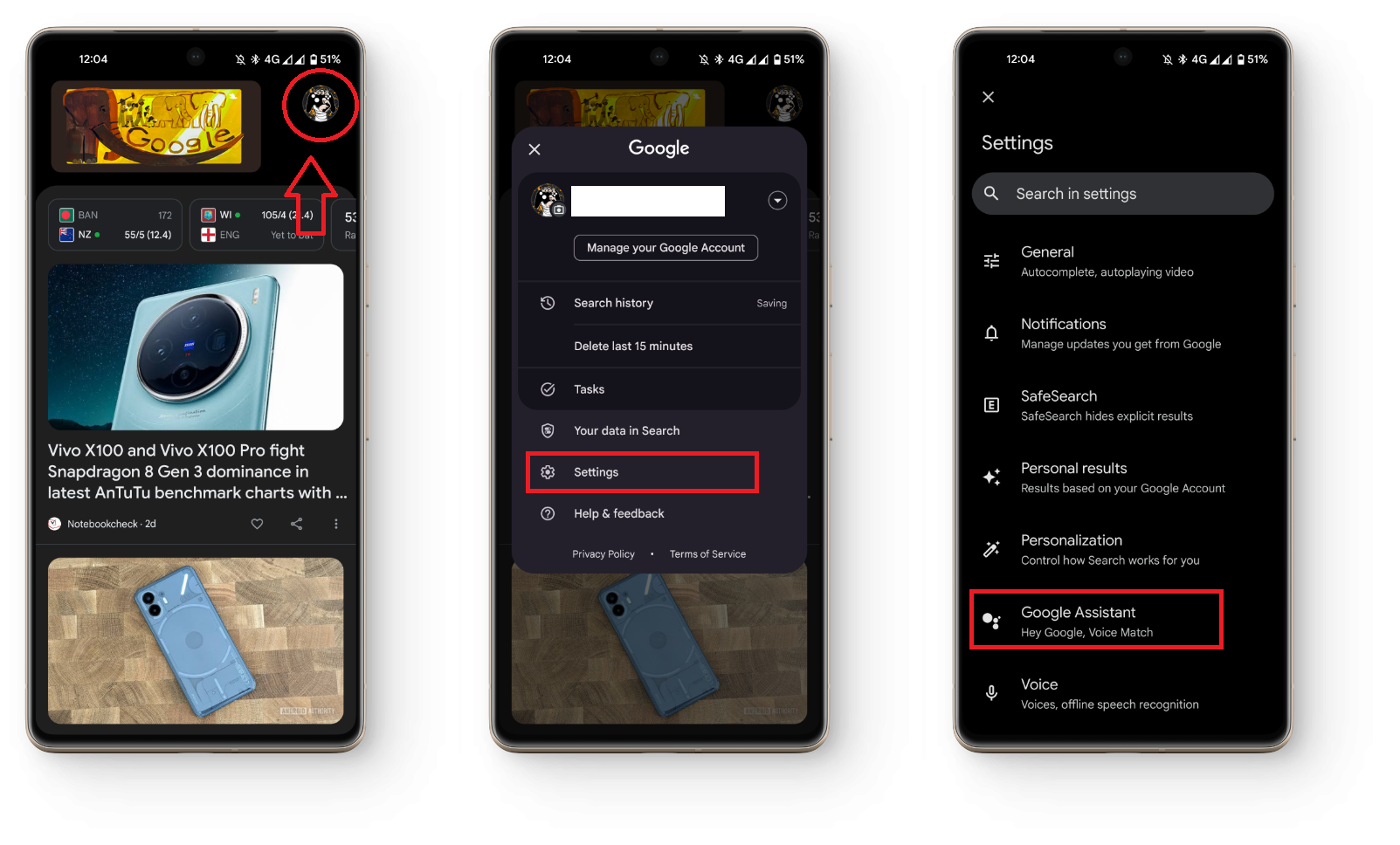 Zugriff auf die Google Assistant-Einstellungen
Zugriff auf die Google Assistant-Einstellungen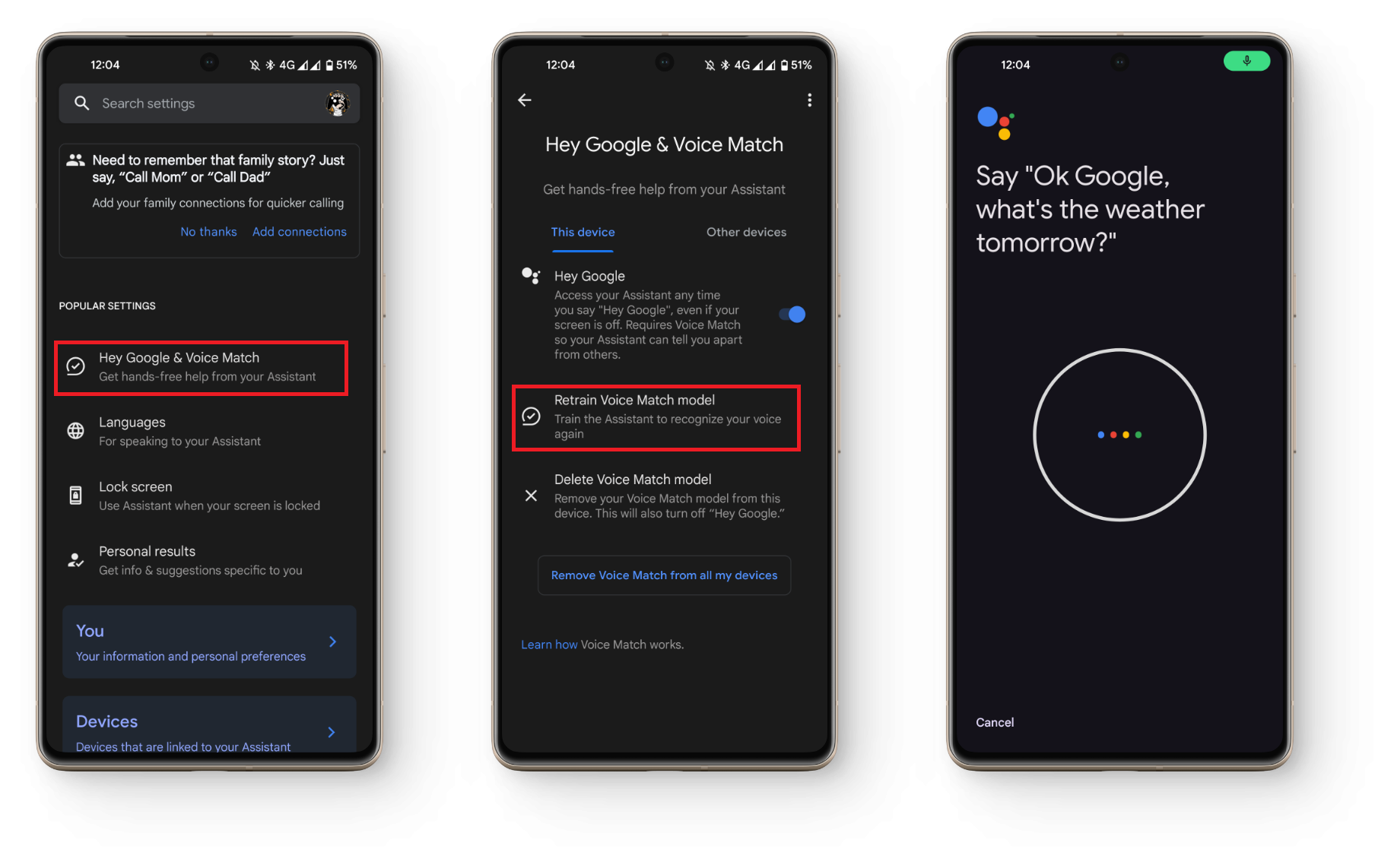 Neuschulung des Sprachmodells von Google Assistant
Neuschulung des Sprachmodells von Google Assistant




![Die 7 besten Android-Auto-Apps des Jahres 2024 [Ultimate List]](https://okidk.de/wp-content/uploads/2024/01/The-new-Android-Auto-is-here-0-27-screenshot-768x432.png)